Apple hat seine iPhone-Serie erneuert und das neue iPhone 13 und iPhone 13 Pro kommt mit optimierter Hardware, einem neuen Kameradesign und einem aktualisierten Betriebssystem IOS 15 ausgestattet. Wie das iPhone 12 ist auch dieses neue iPhone nicht günstig. Wenn du das iPhone 13 gekauft hast, ist es sinnvoll, alle deine Funktionen und Einstellungen zu kennen, um das optimale aus deinem iPhone 13 herauszuholen.
1. Benachrichtigungen planen
Häufig lenken Benachrichtigungen ab, besonders wenn man etliche Apps auf dem Telefon installiert hat. Mit dem iPhone 13 kann man jetzt die Benachrichtigungen planen, um diese zu einem bestimmten Zeitpunkt nicht zu erhalten. Hierbei hilft dir die Funktion "Geplante Zusammenfassung" störende, unwichtige Benachrichtigungen auszublenden.
3. Screenshot-Aufnahme erleichtern
Die Aufnahme eines Screenshots gestaltet sich manchmal etwas schwierig. Während die Tasten zeitgleich gedrückt werden, kommt es häufig zur Fehlauslösung.
Ein Screenshot lässt sich auf deinem iPhone 13 mit zwei- oder dreimaligem Tippen auf der Rückseite aufnehmen.
Gehe in deine Einstellungen und scrolle zu den "Bedienungshilfen". Anschließend "Tippen" auswählen; ganz unten befindet sich "Auf Rückseite tippen". Wenn du nun "Bildschirmfoto" auswählst, ist die Einstellung aktiviert.

4. Mit der Kamera einen Text scannen
Mit deinem iPhone lässt sich ein Text direkt von der Kamera scannen; auch das Einfügen von Dokumenten ist möglich. Du sparst dir Zeit, da das manuelle Eintippen von Adressen und Texten wegfällt.
Halte hierfür die Kamera auf den entsprechenden Textausschnitt. Ein kleines textähnliches Symbol befindet sich in der unteren, rechten Ecke. Um Textzeilen auszuwählen, musst du lediglich auf dieses tippen.
5. Bilder per Drag & Drop ziehen
Inhalte lassen sich bequem zwischen deinen Apps hin- und her ziehen sowie ablegen.
Halte das Motiv etwas gedrückt, bis es leicht durchsichtig wird. Du kannst hierfür mehrere gewünschte Motive auswählen, wozu du beide Hände benötigst.
Während du die Inhalte gedrückt hältst, streichst du diese über das unten liegende Fach, damit du zu deiner gewünschten App kommst. Hier kannst du die Inhalte schließlich hinverschieben.
6. EXIF-Daten anzeigen
Es gibt nun die Möglichkeit, die Details deiner Fotos zu überprüfen. Dazu zählen beispielsweise Standort, Größe sowie die Kamerainformationen.
Hierzu tippst du auf das "i" - die ganzen Informationen erscheinen.

7. Auf AirPods die Benachrichtigungen ausschalten
Wenn du nicht von Siris Stimme gestört werden möchtest, während du Musik hörst, dann hast du die Möglichkeit, das zu deaktivieren. Bei deinen Einstellungen unter "Siri" wählst du "Mitteilungen ankündigen" und deaktivierst hier die Option für die AirPods.
8. Teile deine Inhalte mit Siri
Zeit kann gespart werden, wenn eine URL geteilt werden kann, ohne zuerst den Text auszuwählen, zu kopieren und abzuschicken.
Mit einem simplen Befehl ist das auf deinem iPhone 13 und dem iOS 15-Update.
Du musst lediglich "Sende das an (Kontaktname)" zu Siri sagen. In einer iMessage wird der Inhalt versendet.
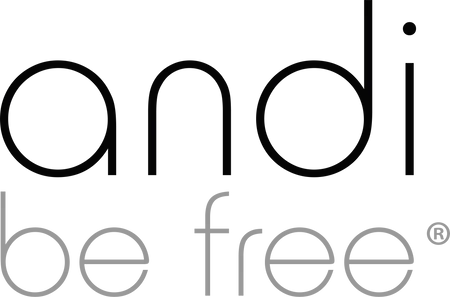



















Hinterlasse einen Kommentar
Alle Kommentare werden vor der Veröffentlichung geprüft.
Diese Website ist durch hCaptcha geschützt und es gelten die allgemeinen Geschäftsbedingungen und Datenschutzbestimmungen von hCaptcha.